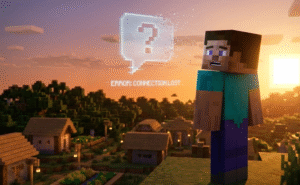マイクラ サーバー入れないよーー。
— だちおんぐ (@Bakuon_datio) March 27, 2025
ぴえん。ぴえーーーーん!
「マイクラ サーバー 入れない」とお困りのではないですか?この記事では、マイクラでマルチプレイサーバーに接続できない時のさまざまな原因と、その具体的な解決策を解説します。
サーバーアドレスやポート番号の確認といった基本的なチェックポイントから、ファイアウォール設定の見直し、ポート開放、さらにはJava版・統合版それぞれの特有の問題(例えば、MODの競合やホワイトリスト設定、Microsoftアカウントのサインイン状況など)に至るまで解説します。
エラーメッセージ別の対処法も網羅していますので、この記事を読めば、きっとあなたのサーバーに入れないという悩みを解決する糸口が見つかるはずです。諦めずに、一緒に原因を探って、楽しいマルチプレイの世界に戻りましょう!
- まず確認すべき基本的なチェック項目を解説
- Java版と統合版それぞれに特有の原因と対策を紹介
- ファイアウォールやポート開放などネットワーク関連の問題解決
- よくあるエラーメッセージとその対処法を具体的に説明
マイクラサーバーに入れない?まず確認したい基本と原因切り分け
- サーバーアドレス・ポートは正しい?
- マイクラのバージョンは合ってる?
- サーバーは起動してる?管理者へ確認
- PC・ルーター・マイクラを再起動する
- Java版?統合版?エディションを確認
サーバーアドレス・ポートは正しい?

マイクラでサーバーに接続できないとき、まず確認したいのがサーバーアドレスとポート番号です。これらが正確に入力されていないと、サーバーにたどり着くことすらできません。
サーバーアドレスは、いわばインターネット上のサーバーの「住所」です。IPアドレス形式(例:192.168.1.10)やドメイン名形式(例:example.com)があります。一文字でも間違えると接続できないので、大文字・小文字、ピリオド(.)とカンマ(,)、数字の「0」とアルファベットの「O」など、細部までしっかり確認しましょう。特に、手入力する場合は打ち間違いが起こりやすいので注意が必要です。
ポート番号は、その住所の中の「部屋番号」のようなものです。Java版のデフォルトは25565、統合版のデフォルトは19132ですが、サーバーによっては異なる番号が設定されていることもあります。サーバーの管理者が指定したポート番号を正しく入力しているか、改めて確認してください。これらの情報が間違っていると、「Connection refused」や「Connection timed out」といったエラーが出ることが多いです。
マイクラのバージョンは合ってる?

マイクラでサーバーに接続できない原因として、ゲームのバージョン不一致もよくあります。特にJava版では、サーバーとクライアント(あなたがプレイしているマイクラ)のバージョンが完全に一致していないと接続できません。「クライアントのバージョンが対応していません(古いです)。○○○を使用してください」といったエラーメッセージが表示されたら、バージョンミスマッチの可能性が高いです。
この場合、エラーメッセージに表示されているサーバー側のバージョンに合わせて、自分のマイクラのバージョンを変更する必要があります。マイクラランチャーの「起動構成」から新しいプロファイルを作成し、バージョンリストから該当するバージョンを選択して起動しましょう。
統合版の場合は、比較的バージョンの自動更新がスムーズに行われることが多いですが、それでも稀にズレが生じることがあります。各プラットフォームのストアでマイクラが最新の状態になっているか確認してみてください。友達と遊ぶ場合は、全員のバージョンが揃っているか事前に確認し合うことが大切です。
サーバーは起動してる?管理者へ確認

意外と見落としがちなのが、「サーバー自体が起動していない」または「メンテナンス中である」という可能性です。自分でサーバーを立てている場合は、サーバーソフトウェアが正常に起動しているか、エラーログが出ていないかを確認しましょう。サーバーコンソールに「Done!」といった起動完了メッセージが表示されていれば問題ありません。
友人や第三者が運営しているサーバーに接続しようとしている場合は、サーバーが現在稼働しているか、メンテナンス時間ではないかを管理者に問い合わせてみるのが確実です。公開サーバーであれば、公式サイトやSNSなどで稼働状況に関するアナウンスが出ていることもあります。
サーバーが起動していない、あるいはメンテナンス中であれば、プレイヤー側でできることはありません。サーバーがオンラインになるのを待つか、管理者に状況を確認してもらいましょう。「Connection refused」や「Connection timed out」といったエラーは、サーバーがオフラインの場合にも表示されることがあります。
PC・ルーター・マイクラを再起動する

サーバーに入れない時、まず試してほしいのが、お使いのパソコン、ルーター、そしてマインクラフト自体の再起動です。これは多くのITトラブルで有効な基本的な対処法で、一時的な不具合やキャッシュの問題を解消してくれることがあります。
まず、マインクラフトのゲームを一度完全に終了し、再度起動してみてください。これだけであっさり解決することも少なくありません。次に、パソコンを再起動します。OSや他のソフトウェアとの兼ね合いで問題が発生している場合、OSごとクリーンな状態に戻すことで改善が期待できます。
それでもダメなら、ルーターの再起動も試しましょう。ルーターは長時間稼働していると動作が不安定になることがあります。電源アダプターを抜き、数分待ってから再度差し込んで起動させてください。これにより、ネットワーク接続がリフレッシュされ、IPアドレス関連の問題や通信の詰まりが解消されることがあります。特に「無効なセッションです」といったエラーが出た場合は、これらの再起動が有効なケースが多いです。
Java版?統合版?エディションを確認

マインクラフトには、大きく分けて「Java版(Java Edition)」と「統合版(Bedrock Edition)」の2つのエディションが存在します。これらは根本的に異なるゲームであり、互換性がありません。つまり、Java版のサーバーに統合版のクライアントから接続したり、その逆を行ったりすることはできません。
まず、自分がプレイしようとしているサーバーがどちらのエディションなのか、そして自分のマイクラがどちらのエディションなのかを正確に把握することが重要です。Java版はPC(Windows, macOS, Linux)専用で、タイトル画面に「JAVA EDITION」と明記されています。一方、統合版はWindows 10/11、Xbox、PlayStation、Nintendo Switch、スマートフォン(iOS/Android)など幅広いプラットフォームでプレイ可能で、タイトル画面に特別なエディション表記はありません。
もし間違ったエディションのサーバーに接続しようとしている場合、当然ながら入ることはできません。サーバーの情報をよく確認し、自分の環境と一致しているかを見極めましょう。これが原因だった場合、正しいエディションのサーバーを探すか、自分のマイクラを合わせる必要があります。
それでもマイクラサーバーに入れない?詳細原因と解決策
- ファイアウォール・セキュリティソフトの設定
- ポート開放はできてる?(ホスト側)
- ホワイトリストに未登録かも?
- MOD・アドオンが原因かも?(Java版/統合版)
- エラーメッセージ別の対処法
ファイアウォール・セキュリティソフトの設定

パソコンに標準搭載されているファイアウォールや、別途インストールしたセキュリティソフトが、マインクラフトの通信をブロックしている可能性があります。これらは外部からの不正アクセスを防ぐための重要な機能ですが、時として正当な通信まで遮断してしまうことがあるのです。
この場合、ファイアウォールの設定画面やセキュリティソフトの管理画面を開き、マインクラフト(Java版の場合はjava.exeやjavaw.exe、統合版の場合はMinecraft.Windows.exeなど)や、関連する通信ポート(Java版デフォルト25565、統合版デフォルト19132)が、外部との通信を許可するように設定されているか確認してください。
具体的な設定方法はソフトウェアによって異なりますが、「例外設定」「許可するアプリ」「ポートフィルタリング」といった項目を探してみましょう。一時的にファイアウォールやセキュリティソフトを無効にして接続を試みることで、これらが原因かどうかの切り分けができます。ただし、無効化はセキュリティリスクを高めるため、確認後は必ず有効に戻し、必要な許可設定を行うようにしてください。
ポート開放はできてる?(ホスト側)

自分でサーバーを立てている場合、または友人が自宅のPCで立てたサーバーに接続する場合、「ポート開放」が正しく行われていないと、外部のプレイヤーはそのサーバーに入ることができません。ポート開放とは、ルーターに対して特定のポート番号への外部からのアクセスを許可する設定のことです。
マインクラフトJava版では通常TCPポート25565、統合版ではUDPポート19132を使用します。ルーターの設定画面にアクセスし、これらのポートを指定して、サーバーを立てているPCのローカルIPアドレスへの通信を許可(ポートフォワーディングや仮想サーバーなどと呼ばれる設定)する必要があります。
ポート開放の設定方法はルーターの機種によって大きく異なるため、お使いのルーターの取扱説明書やメーカーのサポートサイトを参照してください。また、二重ルーター環境になっているとポート開放が複雑になることがあります。ポート開放が正しくできているか確認するオンラインツールなどもあるので、試してみるのも良いでしょう。なお、レンタルサーバーやRealmsを利用している場合は、基本的にポート開放の作業は不要です。
ホワイトリストに未登録かも?

サーバーによっては、「ホワイトリスト機能」が有効になっていることがあります。これは、サーバー管理者が事前に許可したプレイヤー(Minecraft IDやゲーマータグ)だけがサーバーに入れるようにするセキュリティ機能です。もしあなたがホワイトリストに登録されていない場合、「あなたはこのサーバーのホワイトリストに含まれていません (You are not whitelisted on this server)」といったエラーメッセージが表示され、サーバーに入ることができません。
この場合は、サーバーの管理者に連絡を取り、自分のMinecraft ID(Java版)またはゲーマータグ(統合版)を伝えて、ホワイトリストに追加してもらう必要があります。管理者側は、サーバーのコンソールやコマンドを使ってプレイヤーを追加します。
自分でサーバーを運営していて、特定の友達だけと遊びたい場合に便利な機能ですが、設定したことを忘れていて自分や友人が入れなくなる、というケースも稀にあります。サーバー設定ファイル(Java版のserver.propertiesなど)や、サーバー管理コマンドでホワイトリストの状態を確認してみましょう。
MOD・アドオンが原因かも?(Java版/統合版)

特にJava版でMOD(Modification)を導入して遊んでいる場合や、統合版でアドオンを使用している場合、それらが原因でサーバーに接続できないことがあります。
Java版では、サーバー側とクライアント側で導入しているMODの種類やバージョンが完全に一致していないと、接続に失敗することが多いです。また、MOD同士が競合してクラッシュしたり、特定のMODがマルチプレイに対応していなかったりするケースも考えられます。まずはMODをすべて無効化した状態で接続できるか試し、原因となるMODを特定していく作業が必要になります。前提MOD(ForgeやFabricなど)のバージョンと、マイクラ本体のバージョン、各MODのバージョンの互換性も重要です。
統合版のアドオンについても同様で、サーバー側とクライアント側で必要なアドオンが揃っていなかったり、アドオン自体に不具合があったりすると問題が発生することがあります。クロスプレイ非対応のアドオンを使用している場合も接続できない原因となり得ます。一旦アドオンを無効にして接続を試してみましょう。
エラーメッセージ別の対処法

マイクラでサーバーに接続しようとすると、様々なエラーメッセージが表示されることがあります。これらのメッセージは原因究明の大きな手がかりになります。
例えば、「Connection timed out: no further information」は、サーバーが見つからないか、サーバーが応答しない場合に表示されます。サーバーアドレスの入力ミス、サーバーが起動していない、ネットワーク設定の問題などが考えられます。「Connection refused: no further information」は、サーバー側が接続を拒否した場合に表示され、ファイアウォールやポート開放の問題、サーバー側の設定ミスなどが疑われます。
「認証サーバーがダウンしています」と表示された場合は、MojangやMicrosoftの認証サーバーに一時的な障害が発生している可能性があります。この場合は時間をおいて再度試すしかありません。「io.netty.channel.AbstractChannel$AnnotatedConnectException」のような長いエラーは、ネットワーク接続の根本的な問題を示唆していることが多いです。具体的なエラーメッセージで検索すると、より詳細な対処法が見つかることもありますので、諦めずに調べてみましょう。
総括:マイクラサーバーに入れない?原因と解決策を完全ガイド!
この記事のまとめです。
- サーバーアドレスとポート番号の入力ミスはよくある原因だ
- ピリオドやカンマ、似た文字の打ち間違いに注意が必要だ
- Java版ではクライアントとサーバーのバージョン一致が必須である
- 統合版でもバージョンが異なると接続できないことがある
- サーバーが起動していない、またはメンテナンス中の可能性がある
- PC、ルーター、マイクラ自体の再起動は試す価値がある
- Java版と統合版はエディションが異なり互換性がない
- ファイアウォールがマイクラの通信をブロックしていることがある
- セキュリティソフトが通信を妨げている場合がある
- サーバーホストはポート開放が必要な場合がある
- ホワイトリスト機能で参加が制限されていることがある
- MODやアドオンの不一致や競合が原因になることがある
- エラーメッセージは問題解決の重要な手がかりとなる
- 「Connection timed out」はサーバー応答なしのサインだ
- 「認証サーバーダウン」は公式側の問題の可能性がある